Liste der Fehlercodes (Google Fotos)
Im Folgenden werden Ursachen und Abhilfemaßnahmen für Fehlercodes erläutert, die angezeigt werden, wenn Sie ScanSnap Cloud in ScanSnap Home verwenden und das Speichern in Google Fotos fehlschlägt.
B11Cg185
- Ursache
-
Sie haben versucht, eine andere als eine JPEG-Datei hochzuladen.
- Behebung
-
Ändern Sie das Dateiformat der zu speichernden Bilder in JPEG, indem Sie wie folgt vorgehen:
Tippen Sie auf das Symbol [Cloud-Einstellungen]
![[Cloud-Einstellungen] Symbol](../common/../images/mb_icon_cloud.png) unten auf dem ScanSnap Home Bildschirm.
unten auf dem ScanSnap Home Bildschirm.-
Wenn mehrere Stapel von Cloud-Einstellungen vorhanden sind, wischen Sie über den aktuell angezeigten Stapel von Cloud-Einstellungen (
 ) nach links oder rechts, um den Stapel der verwendeten Cloud-Einstellungen anzuzeigen.
) nach links oder rechts, um den Stapel der verwendeten Cloud-Einstellungen anzuzeigen.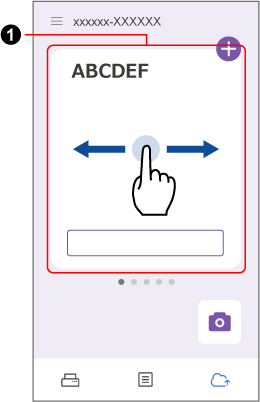
Tippen Sie auf die [Einstellungen ändern] Taste.
Tippen Sie auf [Scaneinstellungen].
Tippen Sie auf einen Dokumenttyp oder auf [Detaillierte Scaneinstellungen].
Tippen Sie auf [Dateiformat] und ändern Sie das Dateiformat in [JPEG].
B11Cg187, B11Cg188, B11Cg191
- Ursache
-
Der Cloud-Dienst ist nicht authentifiziert oder autorisiert.
- Behebung
-
Geben Sie wie folgt einen Cloud-Dienst an, in dem gescannte Bilder gespeichert werden sollen:
Tippen Sie auf das Symbol [Cloud-Einstellungen]
![[Cloud-Einstellungen] Symbol](../common/../images/mb_icon_cloud.png) unten auf dem ScanSnap Home Bildschirm.
unten auf dem ScanSnap Home Bildschirm.-
Wenn mehrere Stapel von Cloud-Einstellungen vorhanden sind, wischen Sie über den aktuell angezeigten Stapel von Cloud-Einstellungen (
 ) nach links oder rechts, um den Stapel der verwendeten Cloud-Einstellungen anzuzeigen.
) nach links oder rechts, um den Stapel der verwendeten Cloud-Einstellungen anzuzeigen.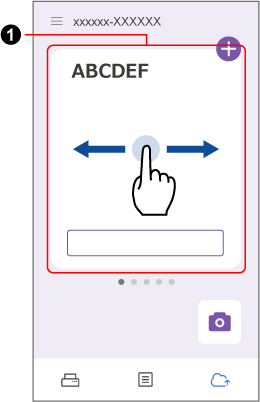
Tippen Sie auf die [Einstellungen ändern] Taste.
Tippen Sie auf [Cloud-Speicherdienst-Einstellung].
Geben Sie unter [Ziel] erneut einen Cloud-Dienst an, in dem gescannte Bilder gespeichert werden sollen.
B11Cg189
- Ursache
-
Das Problem kann folgende Ursachen haben:
Die Verbindung zu dem Cloud-Dienst ist fehlgeschlagen.
Die Kommunikation mit dem Cloud-Dienst wurde unterbrochen.
Bei der Verbindung ist eine Zeitüberschreitung aufgetreten.
- Behebung
-
Überprüfen Sie den Status und die Einstellungen der Netzwerkumgebung und versuchen Sie es erneut. Oder warten Sie eine Weile und versuchen Sie es dann erneut.
B11Cg202
- Ursache
-
Das Problem kann folgende Ursachen haben:
Die Verbindung zu dem Cloud-Dienst ist fehlgeschlagen.
Die Kommunikation mit dem Cloud-Dienst wurde unterbrochen.
Der Cloud-Dienst verfügt nicht über ausreichend Speicher.
- Behebung
-
Unternehmen Sie die folgenden Maßnahmen und versuchen Sie es erneut. Oder warten Sie eine Weile und versuchen Sie es dann erneut.
Überprüfen Sie den Status und die Einstellungen für die Netzwerkumgebung.
Überprüfen Sie den Status und die Einstellungen des Cloud-Dienstes.
Erweitern Sie die Speicherkapazität des Cloud-Dienstes oder löschen Sie nicht benötigte Dateien, um ausreichend freien Speicherplatz zur Verfügung zu stellen.
B11Cg196, B11Cg241
- Ursache
Der ScanSnap Cloud-Dienst kann nur durch das Erstellen eines Kontos nicht auf den Cloud-Dienst zugreifen und somit schlägt das Setup des Cloud-Dienstes fehl.
- Behebung
Melden Sie sich zuerst über eine vom Cloud-Dienst unterstützte Anwendung oder einen Webbrowser beim Cloud-Dienst an.
B11Cg269
- Ursache
Die Anzahl der in einem Album zu speichernden Dateien hat die Höchstzahl von 2000 überschritten oder der Umfang aller Dateien war höher als die Speicherkapazität des Cloud-Dienstes.
- Behebung
Löschen Sie nicht benötigte Dateien im Cloud-Dienst, um ausreichend freien Speicher freizugeben, und versuchen Sie es erneut.
B11Fg092
- Ursache
Die Anzahl der Einrichtung einer Verknüpfung zwischen ScanSnap Cloud und Google Photos hat die Grenze erreicht (für alle ScanSnap Cloud-Benutzer). Daher ist die Verbindung von ScanSnap Cloud eingeschränkt.
- Behebung
Versuchen Sie es an einem anderen Tag erneut.